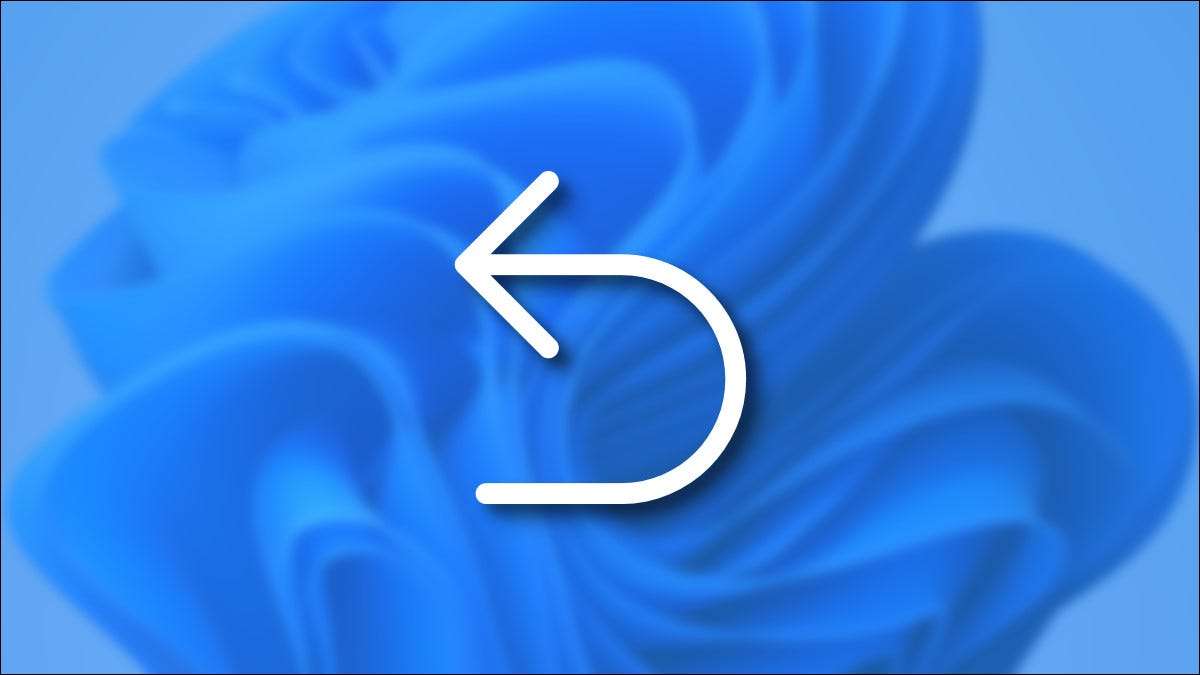
Se hai commesso un errore sul tuo PC Windows 10 o Windows 11 e vorresti tornare indietro di un passaggio, è facile usare il comando "Annulla" incorporato. Allo stesso modo, a volte puoi eseguire anche un'azione "Redo" per ripristinare ciò che hai appena annullato. Ecco come eseguire entrambe le azioni.
Come annullare e (a volte) ripetere usando la tastiera
Quasi tutte le app Windows supportano almeno una semplice e sodo un passaggio. Per annullare un'azione appena eseguita in Windows, premere Ctrl + Z sulla tastiera.
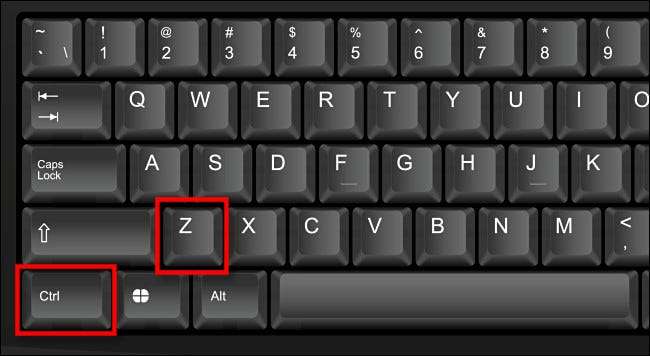
Alcune applicazioni (come Adobe Photoshop e Microsoft Office) supportano più passaggi di Annulla, riprendendo un altro passaggio ogni volta che si esegue il comando Annulla. In tal caso, puoi continuare a premere e rilasciare Ctrl + Z per tornare indietro come molti passaggi di cui hai bisogno.
Inoltre, in molte applicazioni, come le app di Microsoft Office, è possibile premere Ctrl + Y o F4 sulla tastiera per ripetere l'azione che hai appena emesso.
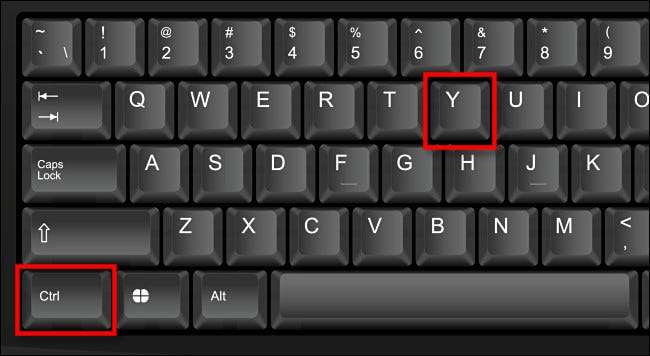
a differenza di su un mac. , l'azione "Redo" non è universalmente implementata in Windows. Dovrai sperimentare e vedere quali applicazioni lo supportano.
Come annullare e ripetere con un menu o una barra degli strumenti
In molte app con una classica barra dei menu "File / Modifica" classica nella parte superiore della finestra, è possibile eseguire un annullamento facendo clic su "Modifica" e selezionando "Annulla" nel menu visualizzato.
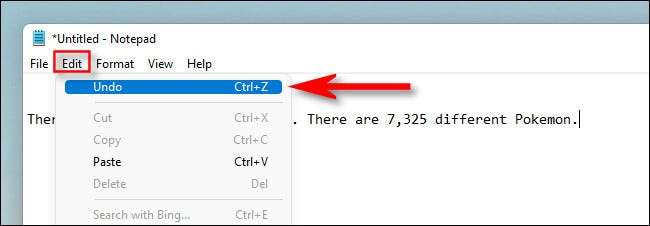
Allo stesso modo, alcune app posiziona un'opzione "Redo" appena sotto "Annulla" nel menu "Modifica" ( Come spesso vedrai su un Mac ). Ma la barra dei menu Classic File / Modifica è sempre più difficile da trovare in Windows. Invece, alcune app come Microsoft Word (e altre app per ufficio) includono pulsanti speciali snodati e redo tasti toolbar.
Per eseguire un annullamento nelle app di Office, fare clic sulla freccia curva e puntata a sinistra nella barra degli strumenti di accesso rapido nella parte superiore della finestra.
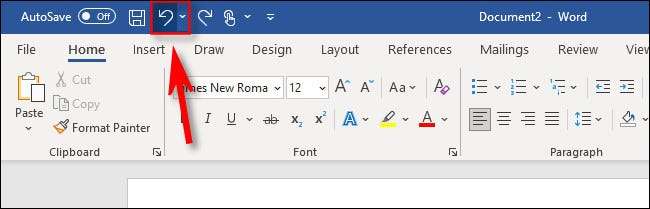
Per eseguire un rosso che riporterà ciò che hai avuto undid, fai clic sul pulsante Ripristina nella barra degli strumenti di accesso rapido, che sembra una freccia agganciata che punta a destra.
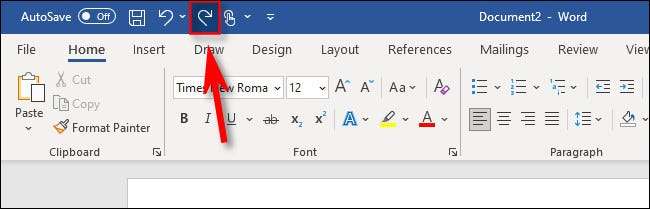
Altre app con diverse interfacce della barra degli strumenti avranno probabilmente disegni diversi per i loro pulsanti Annulla o Redo. In generale, cerca una freccia curva che punta a sinistra per "Annulla". Puoi anche provare a fare clic con il pulsante destro del mouse su un'area di ingresso testo e cercare un'opzione "Annulla". Oppure, quando tutto il resto fallisce, prova a premere Ctrl + Z sulla tastiera. Buona fortuna!
IMPARENTATO: Come annullare (e ripetere) su Mac






